- Parte 1. Come eseguire il loop di GIF con FoneLab Video Converter Ultimate
- Parte 2. Come riprodurre le GIF in loop con Adobe Photoshop
- Parte 3. Come riprodurre le GIF in loop con Adobe After Effects
- Parte 4. Come eseguire il loop di GIF con uno strumento online
- Parte 5. Domande frequenti sul loop di GIF
converte MPG / MPEG in MP4 con alta velocità e alta qualità dell'immagine / audio.
- Convertire AVCHD in MP4
- Convertire MP4 in WAV
- Converti MP4 in WebM
- Converti MPG in MP4
- Converti SWF in MP4
- Converti MP4 in OGG
- Converti VOB in MP4
- Converti M3U8 in MP4
- Convertire MP4 in MPEG
- Incorpora i sottotitoli in MP4
- Splitter MP4
- Rimuovi audio da MP4
- Converti video 3GP in MP4
- Modifica file MP4
- Converti AVI in MP4
- Converti MOD in MP4
- Converti MP4 in MKV
- Convertire WMA in MP4
- Convertire MP4 in WMV
Come eseguire il loop GIF utilizzando 4 strumenti all-in-one per Windows e Mac
 aggiornato da Lisa Ou / 20 ottobre 2021 16:30
aggiornato da Lisa Ou / 20 ottobre 2021 16:30Avere un file GIF è un ottimo affare, soprattutto quando si desidera condividere contenuti su Internet. Può aiutarti ad aggiungere caratteristiche estetiche ai tuoi contenuti. GIF è l'acronimo di Graphical Interchange Type ed è un formato di file di immagine senza perdita di dati che può contenere sia immagini animate che statiche. È stato progettato per mantenere le dimensioni dei file il più ridotte possibile durante l'animazione delle immagini. È prevalente su blog, social media e applicazioni di messaggistica istantanea, dove viene regolarmente utilizzato per rispondere a reazioni e altri scopi. Tuttavia, se il conteggio del ciclo GIF è limitato solo a un certo numero di cicli, potrebbe esserci un momento in cui smetterà di animarsi, quindi dovrai cancellarlo di nuovo per consentire lo spostamento, il che è una sorta di inconveniente. Con ciò, viene chiamata la personalizzazione su un conteggio di loop infinito o illimitato. Per aiutarti a farlo, di seguito è riportata la raccolta di strumenti all-in-one in GIF in loop.
Esistono una varietà di metodi e strumenti per eseguire il loop di una GIF, ma non tutti ti daranno i risultati migliori che desideri. Non cercare oltre perché abbiamo compilato un elenco dei tre migliori programmi per eseguire il loop della tua GIF su qualsiasi sistema operativo tu stia utilizzando, che si tratti di Windows o Mac.
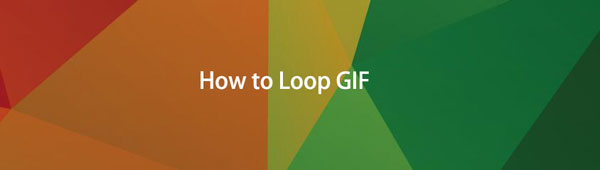

Elenco delle guide
1. Come eseguire il loop GIF con FoneLab Video Converter Ultimate
Tra tutti gli altri convertitori, FoneLab Video Converter Ultimate è l'unico che si adatta a quasi tutti i tuoi compiti. Può convertire un file in un altro formato che consente di regolare le risoluzioni prima di salvarlo. È più di un semplice convertitore di file perché ha una cassetta degli attrezzi aggiuntiva incorporata con tutti gli strumenti necessari per l'editing e la modifica del tuo file video o audio. Include un editor di metadati multimediali, sincronizzazione audio, controller di velocità video, rotatore, compressore, potenziatore, invertitore, booster, trimmer e fusione. Data la sua capacità, è quasi uno strumento professionale, ma ciò che lo rende ancora più utile è che ha un'interfaccia semplice e facile da navigare. Nel nostro caso, può eseguire il loop di GIF su Windows e Mac.
Video Converter Ultimate è il miglior software di conversione audio e video in grado di convertire MPG / MPEG in MP4 con velocità elevata e alta qualità dell'immagine / audio.
- Converti qualsiasi video / audio come MPG, MP4, MOV, AVI, FLV, MP3, ecc.
- Supporta la conversione video 1080p / 720p HD e 4K UHD.
- Potenti funzioni di modifica come Trim, Ritaglia, Ruota, Effetti, Migliora, 3D e altro.
Passa al loop GIF con FoneLab Video Converter Ultimate su Windows e Mac:
Passo 1 Scarica e installa FoneLab Video Converter Ultimate sul tuo computer. Dopo l'installazione verrà avviato automaticamente, ma in caso contrario basta fare doppio clic sull'icona sul desktop.
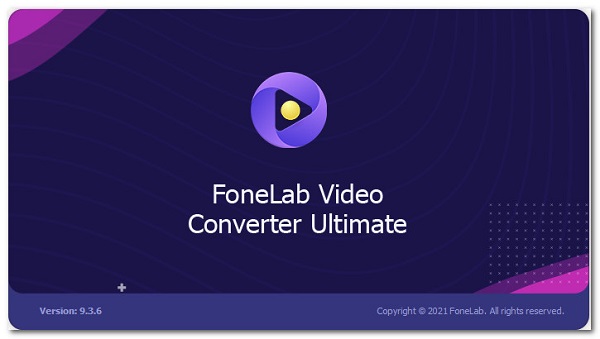
Passo 2 Nel pannello del menu principale, fare clic su Strumenti quindi selezionare il GIF Maker strumento.

Passo 3 Apparirà una scheda della finestra dove aggiungere il tuo GIF file, aggiungi o trascina il tuo file nel file Aggiungi File pulsante.
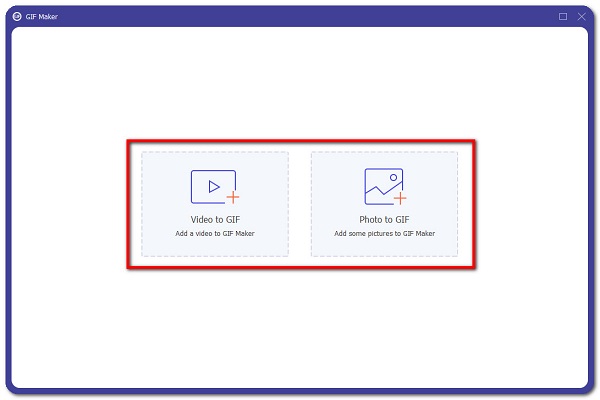
Passo 4 Clicca su Impostazioni di output, quindi spunta la casella di controllo accanto a Loop Animation. Inoltre, in questo passaggio, puoi regolare la frequenza dei fotogrammi, la risoluzione e la modalità di zoom. Dopodiché, fai clic su OK pulsante.
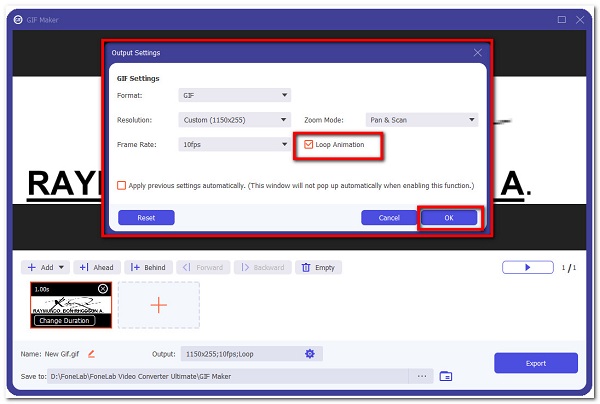
Passo 5 Infine, fai clic su Esportare per esportare il tuo file e salvarlo sul tuo computer.
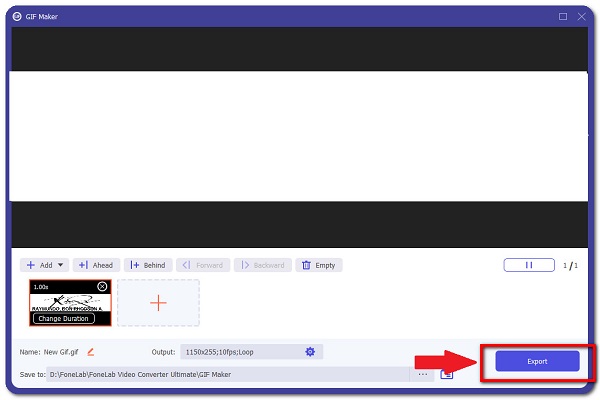
Video Converter Ultimate è il miglior software di conversione audio e video in grado di convertire MPG / MPEG in MP4 con velocità elevata e alta qualità dell'immagine / audio.
- Converti qualsiasi video / audio come MPG, MP4, MOV, AVI, FLV, MP3, ecc.
- Supporta la conversione video 1080p / 720p HD e 4K UHD.
- Potenti funzioni di modifica come Trim, Ritaglia, Ruota, Effetti, Migliora, 3D e altro.
2. Come riprodurre le GIF in loop con Adobe Photoshop
Adobe Photoshop è un programma progettato professionalmente per l'editing di immagini, compositing di arte digitale, animazione, progettazione grafica e nome. Una delle sue notevoli funzioni è che viene fornito con una serie di strumenti professionali. Nell'editing vero e proprio, impiega la stratificazione per fornire profondità e varietà al processo di progettazione e modifica, nonché sofisticati strumenti di modifica in grado di convertire il tuo prodotto in uno professionale. Non solo, ma accetta anche un'ampia gamma di tipi di file come formati di input e output.
Passaggio per eseguire il loop GIF con Adobe Photoshop su Windows e Mac:
Passo 1 Scarica e installa Adobe Photoshop sul tuo computer. Quindi, avvia il programma per vedere la sua interfaccia.
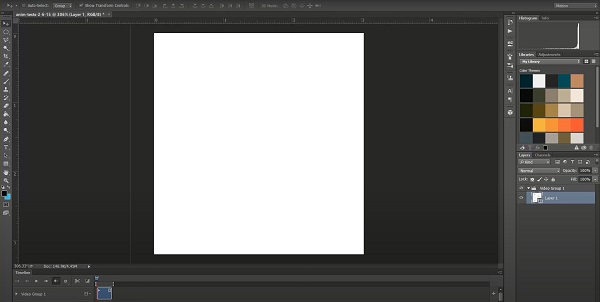
Passo 2 Sull'interfaccia, aggiungi o trascina il tuo file GIF per creare un progetto facendo clic su Compila il nella barra dei menu principale. Quindi, seleziona Apri e media.
Passo 3 Dopodiché, attendi che la tua GIF venga visualizzata completamente. Quindi fare nuovamente clic su Compila il nella scheda del menu principale e scegliere di Salva per Web.
Passo 4 Apparirà una scheda della finestra dove personalizzare la tua GIF. Nella scheda, fare clic su cappio Opzioni quindi selezionare il Per sempre per riprodurre continuamente la tua GIF.
Passo 5 Dopodiché, premi il pulsante Risparmi quindi individua la cartella in cui desideri salvarla e il gioco è fatto.
3. Come riprodurre le GIF in loop con Adobe After Effects
Adobe After Effects è un altro strumento sviluppato da Adobe Inc. per la creazione di grafica animata ed effetti speciali utilizzati in video, contenuti online e presentazioni. Può essere utilizzato al meglio per progettare titoli, creare personaggi dei cartoni animati e applicare animazioni. Viene utilizzato per applicare effetti dopo che il metraggio è stato modificato o per creare animazioni e grafica animata da oggetti altrimenti statici. Uno dei suoi usi principali è diviso in tre classificazioni: Animazione, Effetti e Composizione. Tuttavia, avrai bisogno di uno sfondo approfondito per usarlo. Tuttavia, può ancora essere utilizzato su GIF in loop.
Video Converter Ultimate è il miglior software di conversione audio e video in grado di convertire MPG / MPEG in MP4 con velocità elevata e alta qualità dell'immagine / audio.
- Converti qualsiasi video / audio come MPG, MP4, MOV, AVI, FLV, MP3, ecc.
- Supporta la conversione video 1080p / 720p HD e 4K UHD.
- Potenti funzioni di modifica come Trim, Ritaglia, Ruota, Effetti, Migliora, 3D e altro.
Passaggio per eseguire il loop GIF con Adobe After Effects su Windows e Mac:
Passo 1 Innanzitutto, scarica e installa Adobe After Effects sul tuo computer. Quindi, apri il programma.
Passo 2 Nell'interfaccia del programma, aggiungi il tuo file facendo clic su Compila il nella scheda del menu principale, quindi scegli Apri quindi seleziona manualmente il tuo file GIF o trascina semplicemente il tuo file sull'interfaccia.
Passo 3 Aspetta fino al tuo GIF Il file è completamente renderizzato. Quindi, vai su Finestra e seleziona Coda di rendering. Clicca sul Formato nella finestra a discesa e selezionare Animated GIF.
Passo 4 Sullo schermo apparirà una finestra Opzioni. Quindi, seleziona la qualità e le risoluzioni della GIF che stai creando. Nell'angolo in basso a destra della scheda, seleziona l'opzione Ciclo e infine fai clic OK e hai finito.
4. Come riprodurre GIF in loop con uno strumento online
Se desideri eseguire il loop di una GIF senza scaricare e installare software aggiuntivo, uno strumento online si adatta alle tue esigenze. Gli strumenti online disponibili online sono sicuri e protetti da utilizzare purché non richiedano alcuna informazione da parte tua. Tuttavia, tieni presente che anche gli strumenti online sono limitati solo ad alcune funzioni come le dimensioni limitate dei file di input e output e richiedono una connessione Internet per eseguire qualsiasi operazione che desideri eseguire. EZGIF è uno degli strumenti online in grado di eseguire il loop delle GIF.
Passaggio per eseguire il loop GIF con lo strumento online su Windows e Mac:
Passo 1 Sul browser del tuo computer, vai a qualsiasi applicazione di doratura, quindi digita ezgif.com nella barra di ricerca. Verrai quindi indirizzato alla pagina Web principale.
Passo 2 Nella pagina Web principale fare clic su Ciclo [Tipo di file]. Nel nostro caso, dovresti selezionare Cambia conteggio loop GIF. Successivamente, fai clic su Scegli il file quindi selezionare manualmente il GIF file dalla memoria del tuo computer o incollare il file URL. Quindi, fare clic su Caricare pulsante.
Passo 3 Quindi, fai clic su Cambia conteggio loop!. Infine, fai clic su Scaricare pulsante per salvarlo sul tuo dispositivo.
5. Domande frequenti sul loop di GIF
1. Quanto è grande la dimensione del file dei file GIF?
Sebbene il file GIF sia 2.4 volte più grande del JPG, è chiaramente di qualità inferiore. Di conseguenza, i file GIF sono piuttosto grandi, quindi se vuoi eseguirne il loop, devi utilizzare FoneLab Video Converter Ultimate, che può eseguire il loop dei file GIF in dimensioni accettabili.
2. Quanti conteggi di loop può gestire una GIF?
Una tipica GIF è limitata a un certo numero di cicli, motivo per cui, anche se vista come un'immagine animata, a volte smette di muoversi. Per crearlo, continua a spostarlo senza fare clic più volte, usa FoneLab Video Converter Ultimate e regolalo all'infinito.
Conclusione
Pertanto, con la soluzione sopra menzionata, la tua GIF non sarà più statica. Ora puoi modificare il conteggio dei loop in base ai tuoi gusti. Tra tutti gli strumenti citati, FoneLab Video Converter Ultimate è il miglior strumento all-in-one per te. Cosa avete da perdere? Vai a prendere il tuo dispositivo e inizia subito a riprodurre in loop le tue GIF.
Video Converter Ultimate è il miglior software di conversione audio e video in grado di convertire MPG / MPEG in MP4 con velocità elevata e alta qualità dell'immagine / audio.
- Converti qualsiasi video / audio come MPG, MP4, MOV, AVI, FLV, MP3, ecc.
- Supporta la conversione video 1080p / 720p HD e 4K UHD.
- Potenti funzioni di modifica come Trim, Ritaglia, Ruota, Effetti, Migliora, 3D e altro.
